Как преобразовать дату в текст в Excel: методы и примеры для отчетов
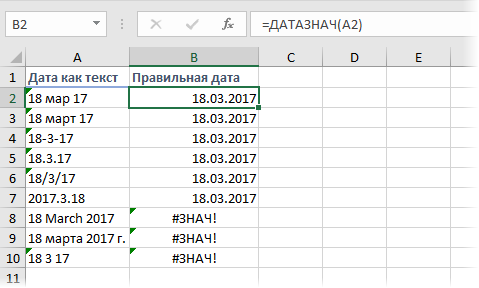
В этой статье мы рассмотрим, как преобразовать дату в текст в Excel, что особенно полезно при создании отчетов и документов, где требуется читаемый формат дат. Мы разберем несколько методов, включая использование форматирования ячеек, функции TEXT, а также пользовательских форматов. Эти подходы помогут вам представить даты в удобном виде, например, преобразовать "01.01.2022" в "1 января 2022 года". Также затронем практические примеры применения этих методов в отчетах и кратко упомянем, как можно вернуть текст обратно в формат даты с помощью функции DATEVALUE.
Преобразование даты в текст с помощью форматирования ячеек
Один из самых простых способов преобразовать дату в текст в Excel — это использование форматирования ячеек. Этот метод позволяет изменить внешний вид даты, не изменяя её фактического значения. Для этого выделите ячейку или диапазон ячеек с датами, затем перейдите на вкладку «Главная» и выберите «Формат ячеек». В открывшемся окне выберите категорию «Текстовый» и нажмите «ОК». После этого дата будет отображаться как текст, что особенно полезно для создания читаемых отчетов.
Однако важно помнить, что при таком преобразовании Excel больше не распознает значение как дату, а значит, вы не сможете использовать его для вычислений или сортировки по датам. Этот метод подходит для случаев, когда вам нужно просто отобразить дату в текстовом формате, например, для печати или экспорта данных в другие системы.
Если вам нужно сохранить возможность работы с датами, но при этом отображать их в текстовом виде, лучше использовать другие методы, такие как функция TEXT или пользовательские форматы. Эти подходы позволяют гибко управлять отображением даты, не теряя её функциональности.
Использование функции ТЕКСТ для преобразования даты
Функция ТЕКСТ в Excel является одним из наиболее гибких инструментов для преобразования дат в текстовый формат. С её помощью можно легко настроить отображение даты в любом удобном виде, будь то полное название месяца, сокращённый год или комбинация различных элементов. Например, если вам нужно преобразовать дату 01.01.2022 в текст вида "1 января 2022 года", достаточно использовать формулу =ТЕКСТ(A1; "д мммм гггг"), где A1 — ячейка с исходной датой.
Этот метод особенно полезен при создании отчётов или документов, где важно сохранить читаемость и единообразие формата. Функция ТЕКСТ позволяет не только преобразовать дату, но и добавить к ней дополнительные текстовые элементы, такие как слова "год", "месяц" или любые другие пояснения. Например, формула =ТЕКСТ(A1; "дд.мм.гггг") & " — дата создания отчёта" добавит к дате пояснительный текст.
Важно помнить, что результат работы функции ТЕКСТ является текстовым значением, а не датой. Это означает, что такие данные нельзя использовать в дальнейших вычислениях, связанных с датами. Однако для задач, где требуется только визуальное представление, этот метод остаётся одним из самых удобных и универсальных.
Создание пользовательских форматов для дат
Преобразование даты в текст в Excel может быть выполнено с помощью пользовательских форматов, которые позволяют гибко настраивать отображение данных. Этот метод особенно полезен, когда необходимо сохранить дату в ячейке как значение, но отобразить её в текстовом виде. Для этого можно использовать встроенные возможности Excel, такие как форматирование ячеек. Например, выбрав ячейку с датой, можно открыть меню "Формат ячеек" и задать нужный шаблон, например, "ДД ММММ ГГГГ", чтобы дата 01.01.2022 отображалась как "1 января 2022 года".
Ещё один способ — использование пользовательских числовых форматов. Это позволяет создавать уникальные шаблоны для отображения дат, которые не предусмотрены стандартными настройками. Например, можно добавить текст или символы, чтобы дата выглядела как "01.01.2022 (понедельник)". Для этого в разделе "Формат ячеек" выбирается вкладка "Число", затем "Все форматы", где можно вручную ввести нужный шаблон. Этот метод особенно полезен для создания читаемых отчетов, где важно подчеркнуть определённые аспекты даты, такие как день недели или месяц прописью.
Использование пользовательских форматов также помогает избежать потери данных при экспорте в другие программы. Например, если дата преобразована в текст с помощью функции TEXT, она может потерять свои свойства как дата, что затруднит дальнейшие вычисления. Однако, применяя форматирование ячеек, вы сохраняете возможность работать с датой как с числовым значением, что делает этот метод более универсальным для задач, связанных с анализом данных и созданием отчетов.
Примеры преобразования дат в текстовый формат
Преобразование дат в текстовый формат в Excel может быть полезно для создания понятных и читаемых отчетов. Например, если у вас есть дата 01.01.2022, вы можете преобразовать её в текст, чтобы она выглядела как 1 января 2022 года. Это особенно важно, когда требуется передать информацию в более удобном для восприятия виде или обеспечить совместимость с другими приложениями, которые работают с текстовыми данными.
Один из простых способов — использование функции TEXT. Например, формула =TEXT(A1; "ДД ММММ ГГГГ") преобразует дату из ячейки A1 в формат 01 января 2022. Вы можете настроить формат вывода, изменив шаблон в формуле, чтобы получить нужный результат. Например, если требуется указать только месяц и год, можно использовать шаблон "ММММ ГГГГ", что даст результат январь 2022.
Еще один подход — использование пользовательского формата ячеек. Выделите ячейку с датой, перейдите в раздел "Формат ячеек" и выберите "Пользовательский". Введите нужный шаблон, например, "ДД ММММ ГГГГ", чтобы дата автоматически отображалась в текстовом виде. Этот метод удобен, если вам нужно сохранить числовой формат даты, но при этом отображать её как текст.
Эти методы особенно полезны при создании отчетов, где важно, чтобы даты были представлены в понятном и единообразном формате. Например, в финансовых документах или календарных планах текстовое представление дат помогает избежать путаницы и улучшает восприятие информации.
Практическое применение: отчеты с текстовыми датами
Преобразование даты в текст в Excel является важным навыком для создания отчетов, где требуется читаемый и понятный формат дат. Например, в финансовых или аналитических документах часто необходимо отображать даты в виде текста, чтобы избежать путаницы и обеспечить единообразие в представлении данных. Это особенно полезно, если отчеты будут использоваться в других приложениях или передаваться коллегам, которые могут работать с разными версиями Excel или другими программами.
Одним из ключевых преимуществ использования текстового формата дат является возможность настройки их отображения в соответствии с требованиями документа. Например, можно преобразовать дату "01.01.2022" в "1 января 2022 года", что делает информацию более понятной для восприятия. Это особенно важно в отчетах, которые будут представлены руководству или клиентам, где читаемость и профессиональный вид играют решающую роль.
Кроме того, текстовый формат дат позволяет избежать проблем с автоматическим изменением формата при импорте данных в другие системы. Например, если дата сохранена как текст, она не будет случайно преобразована в другой формат при открытии файла в другой программе. Это особенно полезно при работе с большими объемами данных, где точность и сохранение исходного формата имеют критическое значение.
Заключение
Заключение
Преобразование даты в текст в Excel — это важный навык, который может значительно упростить создание отчетов и улучшить их читаемость. Используя форматирование ячеек, функцию ТЕКСТ или пользовательские форматы, вы можете адаптировать отображение дат под конкретные задачи. Например, преобразование даты "01.01.2022" в текст "1 января 2022 года" делает информацию более понятной для восприятия.
Эти методы особенно полезны при работе с отчетами, где требуется универсальный формат данных, совместимый с другими приложениями. Кроме того, знание обратного процесса, например, использования функции ДАТАЗНАЧ, позволяет гибко управлять данными в Excel.
Внедрение этих приемов в повседневную работу поможет вам создавать более профессиональные и удобные для анализа документы. Освоив базовые и продвинутые методы, вы сможете эффективно решать задачи, связанные с обработкой дат, и повысить качество своих отчетов.
Часто задаваемые вопросы
Как преобразовать дату в текст в Excel без потери формата?
Для преобразования даты в текст в Excel без потери формата можно использовать функцию ТЕКСТ. Например, если у вас есть дата в ячейке A1, вы можете использовать формулу =ТЕКСТ(A1; "ДД.ММ.ГГГГ"), чтобы преобразовать дату в текстовый формат. Важно указать нужный формат в кавычках, чтобы сохранить желаемый вид даты. Этот метод особенно полезен при создании отчетов, где требуется точное отображение даты в текстовом виде.
Можно ли автоматически преобразовать дату в текст в Excel?
Да, автоматическое преобразование даты в текст возможно с помощью макросов VBA. Например, вы можете написать скрипт, который будет проходить по указанному диапазону ячеек и преобразовывать даты в текстовый формат. Это особенно полезно при работе с большими объемами данных. Однако для использования макросов требуется базовое знание программирования в VBA. Если вы не знакомы с VBA, можно использовать функцию ТЕКСТ или СЦЕПИТЬ для ручного преобразования.
Как преобразовать дату в текст с добавлением текстового описания?
Для преобразования даты в текст с добавлением текстового описания можно использовать функцию СЦЕПИТЬ. Например, если у вас есть дата в ячейке A1, вы можете использовать формулу =СЦЕПИТЬ("Отчет за "; ТЕКСТ(A1; "ДД.ММ.ГГГГ")). Это позволит вам создать текстовую строку, которая будет содержать как описание, так и дату. Этот метод часто используется в отчетах, где требуется добавить контекст к дате, например, "Отчет за 01.01.2023".
Как преобразовать дату в текст для использования в SQL-запросах?
Для преобразования даты в текст, который можно использовать в SQL-запросах, важно учитывать формат, требуемый базой данных. Обычно используется формат ГГГГ-ММ-ДД. В Excel вы можете использовать функцию ТЕКСТ с формулой =ТЕКСТ(A1; "ГГГГ-ММ-ДД"). Этот формат является стандартным для большинства SQL-запросов и позволяет избежать ошибок при импорте данных. Если вы работаете с большими объемами данных, рекомендуется использовать макросы для автоматизации процесса.
Добавить комментарий
Для отправки комментария вам необходимо авторизоваться.

Похожие статьи